电脑右下角声音图标点击没反应 电脑上的音量图标点不开怎么办
当我们在使用电脑时,常常会遇到一些小问题,比如电脑右下角的声音图标点击没有反应,或者是音量图标无法打开的情况,这时候我们可能会感到困惑和无奈,不知道应该如何解决这个问题。只要我们掌握一些简单的方法和技巧,就能轻松解决这些小问题,让我们的电脑恢复正常使用。接下来我将介绍一些解决这类问题的方法,希望能帮助到大家。
具体方法:
1.首先打开电脑,使用“Windows+R”组合键进入运行,输入“services.msc”命令。
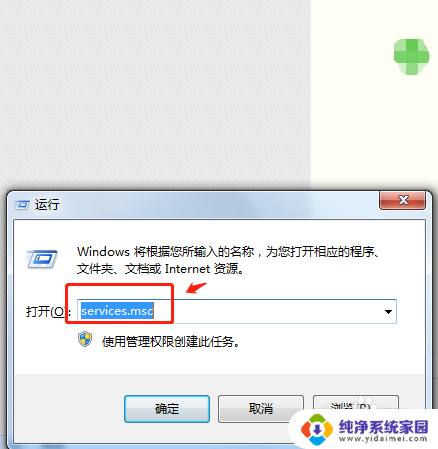
2.在服务列表中下拉找到“windows audio”服务。
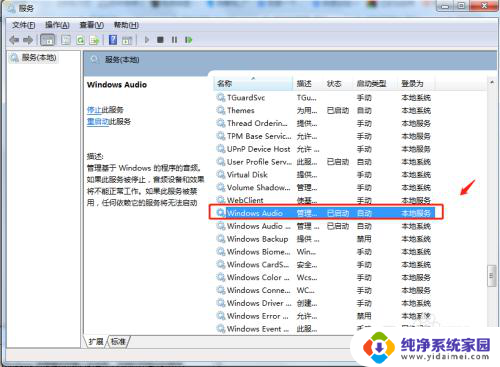
3.双击windows audio服务,点击windows audio属性中的“常规”,将启动类型选择为“启动”。
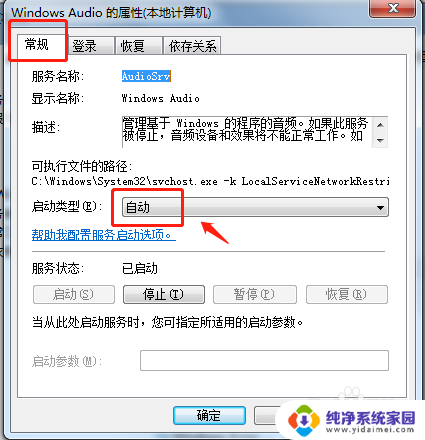
4.在windows audio属性中点击“恢复”,将第1次失败和第2次失败都设置为“重新启动服务”。点击确定即可。
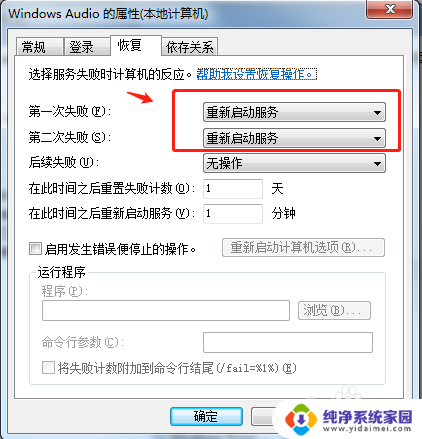
5.回到电脑桌面,点击右下角任务栏中的音量图标即可调节音量。
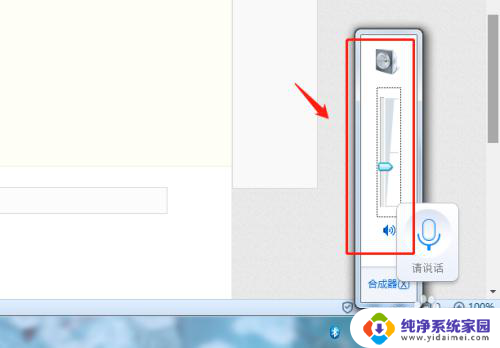
6.总结
1.首先打开电脑,使用“Windows+R”组合键进入运行,输入“services.msc”命令。
2.在服务列表中下拉找到“windows audio”服务。
3.双击windows audio服务,点击windows audio属性中的“常规”,将启动类型选择为“启动”。
4.在windows audio属性中点击“恢复”,将第1次失败和第2次失败都设置为“重新启动服务”。点击确定即可。
5.回到电脑桌面,点击右下角任务栏中的音量图标即可调节音量。
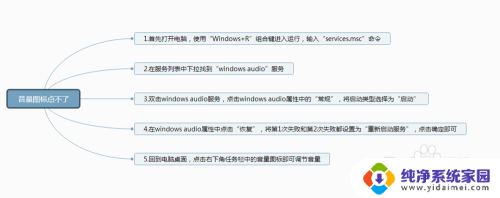
以上是关于电脑右下角声音图标点击没有反应的全部内容,如果有需要的用户,可以按照以上步骤进行操作,希望对大家有所帮助。
电脑右下角声音图标点击没反应 电脑上的音量图标点不开怎么办相关教程
- 电脑桌面声音图标点了没反应 电脑音量图标无法点击怎么办
- 电脑上的声音图标点了没反应 音量图标没有反应怎么修复
- 鼠标右键按下去没反应 电脑鼠标右键点击无反应怎么办
- 电脑桌面图标点不了 电脑桌面图标点击无反应怎么办
- 笔记本电脑上的音量键按了没有反应怎么办 电脑音量图标点击无效怎么解决
- 电脑鼠标点不上去怎么办 电脑鼠标左键点击没反应
- 鼠标点了没反应怎么办 电脑鼠标点击没反应怎么处理
- 为什么电脑音量键按了没反应 电脑音量键点击没有反应
- 电脑右下角的声音打不开怎么办 电脑右下角的扬声器图标小喇叭无法打开解决方法
- 鼠标右键没反应了 电脑鼠标右键无法点击怎么办
- 笔记本开机按f1才能开机 电脑每次启动都要按F1怎么解决
- 电脑打印机怎么设置默认打印机 怎么在电脑上设置默认打印机
- windows取消pin登录 如何关闭Windows 10开机PIN码
- 刚刚删除的应用怎么恢复 安卓手机卸载应用后怎么恢复
- word用户名怎么改 Word用户名怎么改
- 电脑宽带错误651是怎么回事 宽带连接出现651错误怎么办